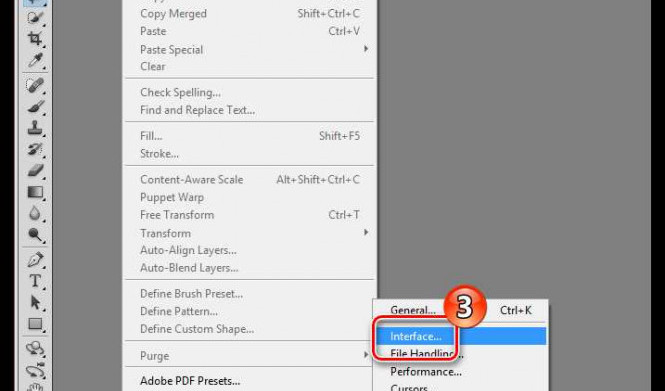Adobe Photoshop CS6 - одна из самых популярных программ для редактирования и обработки изображений. Иногда возникает необходимость сменить язык интерфейса программы на другой. В таких случаях знание основных шагов и полезных советов по смене языка в Photoshop CS6 может быть очень полезным.
Сменить язык в Photoshop CS6 довольно просто. Вам нужно открыть программу и перейти в настройки. В меню программы выберите "Изменить", затем "Настройки" и "Язык".
В открывшемся окне вы сможете выбрать желаемый язык из списка доступных вариантов. После выбора языка нажмите "ОК", чтобы применить изменения. Теперь интерфейс Photoshop CS6 будет отображаться на выбранном вами языке.
Как вы можете видеть, смена языка в Photoshop CS6 - процесс простой и доступный даже для новичков. Если вы хотите поменять язык программы, не стоит беспокоиться - это можно сделать всего в несколько кликов.
Не забывайте, что после смены языка в Photoshop CS6 могут измениться не только надписи на кнопках и меню, но и горячие клавиши. Если вы привыкли к определенным сочетаниям клавиш, рекомендуется изучить новые комбинации, соответствующие выбранному языку.
Как сменить язык в Photoshop CS6: простые шаги и полезные советы
В Photoshop CS6 вы можете легко изменить язык на другой. Это полезно, если вы предпочитаете работать на другом языке или хотите изучить новый язык для повышения навыков. В этой статье мы расскажем вам, как выбрать и сменить язык в Photoshop CS6.
Как изменить язык в Photoshop CS6:
1. Запустите Photoshop CS6 и откройте любой проект или создайте новый.
2. В верхнем меню выберите "Edit" (Правка), затем "Preferences" (Настройки) и нажмите на "Interface" (Интерфейс).
3. В разделе "UI Language" (Язык интерфейса) выберите желаемый язык из выпадающего списка.
4. Нажмите "OK" (ОК), чтобы сохранить изменения.
Полезные советы для смены языка в Photoshop CS6:
- Перед изменением языка убедитесь, что у вас установлена соответствующая локализация Photoshop CS6.
- Если нужного вам языка нет в списке, значит он не был установлен в вашей копии Photoshop CS6. В таком случае вам нужно будет приобрести и установить локализированную версию программы.
- При смене языка все интерфейсные элементы и меню в Photoshop CS6 будут отображаться на выбранном языке.
- Обратите внимание, что изменение языка не повлияет на язык, на котором будут отображаться тексты ваших проектов. Для изменения языка текста вам потребуется использовать другие инструменты Photoshop CS6.
- Вы можете в любой момент вернуться к предыдущему языку, повторив описанные выше шаги и выбрав другой язык из списка.
Теперь, когда вы знаете, как сменить язык в Photoshop CS6, вы можете использовать программу на предпочитаемом вам языке. Это поможет вам работать более эффективно и комфортно. Удачи в творчестве!
Путь к выбору языка в Photoshop CS6
Во-первых, откройте программу фотошоп. Далее, в верхнем меню выберите пункт "Изменить".
Затем, в выпадающем меню выберите пункт "Параметры языка". Это даст вам возможность выбрать язык, на котором вы хотите использовать Photoshop CS6.
После выбора пункта "Параметры языка" откроется окно с настройками языков. В этом окне вы увидите список доступных языков. Чтобы сменить язык, просто выберите из списка нужный язык.
После выбора языка, нажмите кнопку "OK". Затем перезагрузите программу, чтобы изменения вступили в силу.
Таким образом, изменение языка в Photoshop CS6 - это простой процесс, который позволяет вам выбрать язык, на котором вы хотите работать в программе.
| фотошопе, в,изменение, поменять,смена,выбрать, язык,фотошопе,сменить,в, как,изменить,другой,выбор, выбрать,как,языка, изменить, cs6,язык |
Проверка доступных языков в Photoshop CS6
В Photoshop CS6 можно легко изменить язык программы. Чтобы выбрать нужный язык, следуйте приведенным ниже шагам:
- Откройте Photoshop CS6 на вашем компьютере.
- Перейдите в меню "Редактировать".
- В выпадающем меню выберите "Настройки".
- В дополнительном меню выберите "Язык интерфейса".
- В открывшемся окне вы увидите список доступных языков.
Чтобы изменить язык в Photoshop CS6, выберите нужный язык из списка и нажмите "ОК". Теперь язык интерфейса программы будет изменен на выбранный.
Поменять язык в Photoshop CS6 можно в любое время. Если вам необходимо сменить язык на другой, просто повторите указанные выше шаги и выберите новый язык из списка.
Изменение языка в Photoshop CS6 - это простой и быстрый процесс. Независимо от того, на каком языке вы предпочитаете работать в Photoshop CS6, вы всегда сможете выбрать подходящий язык интерфейса.
Как выбрать другой язык в Photoshop CS6?
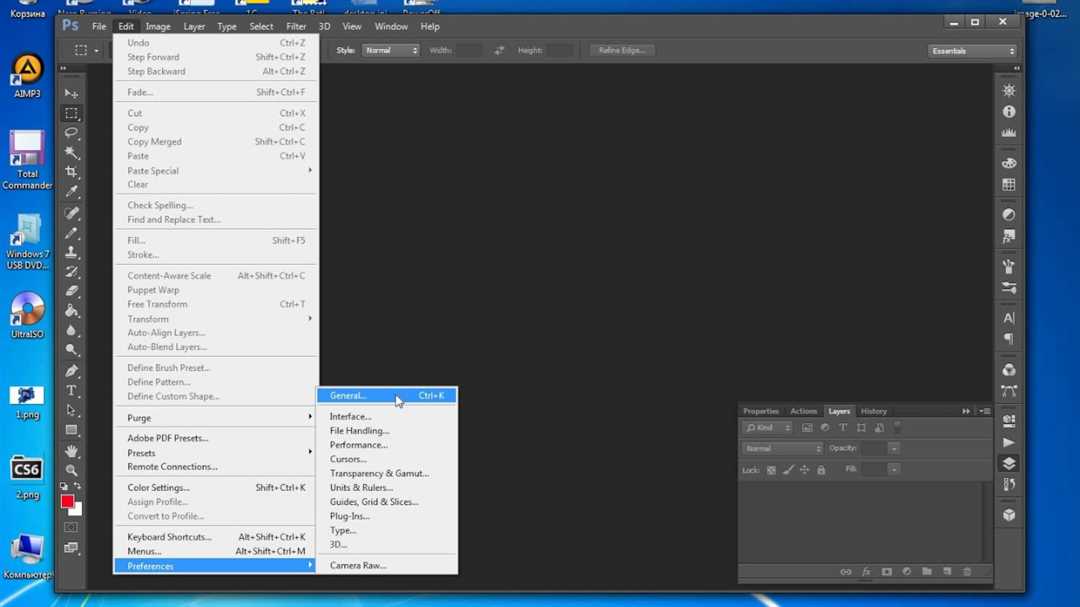
Для выбора другого языка в Photoshop CS6 необходимо выполнить простые шаги:
- Откройте фотошоп.
- Перейдите в меню "Изменить".
- В меню выберите опцию "Настройки".
- В открывшемся подменю выберите раздел "Язык и текст".
- В разделе "Язык" найдите опцию "Поменять язык интерфейса".
- Нажмите на опцию и в появившемся списке выберите желаемый язык.
- Подтвердите изменения, нажав на кнопку "ОК".
После выполнения указанных действий язык в Photoshop CS6 будет изменен на выбранный. Теперь вы можете работать с программой на предпочитаемом вам языке.
Изменение языка интерфейса Photoshop CS6
Чтобы выбрать другой язык в Photoshop CS6, следуйте этим инструкциям:
| Шаг 1: | Откройте программу Photoshop CS6. |
| Шаг 2: | Нажмите на меню "Редактировать" в верхней панели инструментов. |
| Шаг 3: | Выберите "Настройки" и затем "Интерфейс". |
| Шаг 4: | В выпадающем списке "Язык" выберите желаемый язык из списка доступных языков. |
| Шаг 5: | Нажмите кнопку "ОК", чтобы сохранить изменения. |
После выполнения этих шагов язык интерфейса Photoshop CS6 будет изменен на выбранный язык. Вы также можете повторить эту процедуру, чтобы поменять язык интерфейса на разных языках по вашему выбору.
Изменение языка интерфейса в Photoshop CS6 дает вам возможность работать на том языке, который вам наиболее удобен. Это особенно полезно для пользователей, чьи родные языки отличаются от языка интерфейса программы.
Полезные советы по смене языка в Photoshop CS6
Как изменить язык в Photoshop CS6? В данной статье вы найдете полезные советы о смене и выборе языка в программе Adobe Photoshop CS6.
- Для смены языка в Photoshop CS6 необходимо открыть программу и перейти в меню "Edit".
- Затем нужно выбрать пункт "Preferences" и нажать на "Interface".
- В появившемся окне вы увидите возможность выбрать язык фотошопа.
- Для изменения языка необходимо выбрать другой язык из списка доступных опций.
- После выбора языка необходимо нажать на кнопку "OK", чтобы применить изменения.
- Теперь язык программы Adobe Photoshop CS6 будет изменен на выбранный.
Смена языка в Photoshop CS6 - это простой процесс, который позволяет поменять язык интерфейса по вашему выбору. Следуйте вышеуказанным шагам, чтобы изменить язык в Photoshop CS6 и наслаждайтесь работой с программой на предпочитаемом языке!
Смена языка в Photoshop CS6 для разных операционных систем

В Photoshop CS6 у вас есть возможность выбрать язык пользовательского интерфейса, чтобы сделать работу в программе более комфортной и понятной. Процесс смены языка может быть немного отличаться в зависимости от операционной системы, которую вы используете.
Windows
- Запустите Photoshop CS6 на вашем компьютере.
- Перейдите в меню "Изменить".
- Выберите пункт "Настройки" и затем "Язык интерфейса".
- В появившемся окне выберите желаемый язык из списка.
- Нажмите на кнопку "ОК", чтобы сохранить изменения.
Mac OS
- Откройте Photoshop CS6 на вашем Mac компьютере.
- Перейдите в меню "Photoshop" в верхней панели.
- Выберите пункт "Настройки" и затем "Язык интерфейса".
- В появившемся окне выберите желаемый язык из списка.
- Нажмите на кнопку "ОК", чтобы сохранить изменения.
Теперь язык интерфейса Photoshop CS6 будет изменен на выбранный вами язык, и вы сможете работать со всеми инструментами и функциями программы на новом языке.
Как изменить язык меню и подсказок в Photoshop CS6
Фотошоп CS6 предлагает возможность выбрать язык пользовательского интерфейса, что делает его более доступным для пользователей со всего мира. Если вам необходимо изменить язык меню и подсказок в Photoshop CS6, следуйте этим простым и понятным шагам:
Шаг 1: Откройте "Настройки интерфейса"
Первым шагом является открытие "Настройки интерфейса" в Photoshop CS6. Для этого выберите пункт меню "Редактировать", затем "Настройки" и "Настройки интерфейса".
Шаг 2: Выберите язык
После открытия "Настройки интерфейса" вы увидите поле "Язык". В этом поле вы можете выбрать желаемый язык из раскрывающегося списка. Прокрутите список и выберите предпочитаемый язык для вашего фотошопа.
Шаг 3: Перезапустите Photoshop CS6
После выбора языка меню и подсказок, нажмите кнопку "ОК". Photoshop CS6 попросит вас перезапустить программу, чтобы изменения вступили в силу. Нажмите кнопку "Перезапустить сейчас" и дождитесь, пока Photoshop CS6 перезагрузится.
Теперь вы успешно сменили язык меню и подсказок в Photoshop CS6! Вам больше не придется быть ограниченным одним языком, и вы можете наслаждаться работой в своем предпочитаемом языке.
Как сделать русский язык основным в Photoshop CS6
Фотошоп CS6 позволяет пользователю выбрать язык интерфейса для более комфортной работы. Если вы хотите изменить язык в Photoshop CS6 и сделать русский основным, вам потребуется выполнить несколько простых шагов.
1. Откройте Photoshop CS6 на вашем компьютере.
2. В верхней панели меню выберите "Редактировать" (Edit).
3. В выпадающем меню выберите "Настройки" (Preferences), а затем "Язык интерфейса" (Interface Language).
4. В появившемся окне выберите "Русский" (Russian) в списке доступных языков.
5. Щелкните на кнопке "OK" для сохранения изменений и закрытия окна настроек.
После выполнения указанных шагов язык интерфейса в Photoshop CS6 изменится на русский. Теперь вы сможете работать в программе на родном языке и использовать все доступные функции и инструменты в нужном вам контексте.
Если вам потребуется в дальнейшем снова изменить язык в Photoshop CS6 или выбрать другой доступный язык, вы можете повторить указанные выше шаги и выбрать нужный язык в настройках программы.
Итак, теперь вы знаете, как изменить язык интерфейса в Photoshop CS6 и сделать русский язык основным в программе. Не забудьте сохранить изменения после выбора желаемого языка для вступления в силу.
Видео:
Как перевести Adobe Photoshop CS6 на русский язык
Как перевести Adobe Photoshop CS6 на русский язык by Andrew Sheppard 80,659 views 9 years ago 1 minute, 11 seconds
Как поменять язык в Фотошопе? Ответы на вопросы №10
Как поменять язык в Фотошопе? Ответы на вопросы №10 by Сергей Верес - Уроки Фотошопа с нуля 865 views 4 years ago 2 minutes, 40 seconds
Вопрос-ответ:
Как сменить язык в Photoshop CS6?
Чтобы сменить язык в Photoshop CS6, откройте программу и перейдите в меню "Изменить". Затем выберите пункт "Настройки" и далее "Язык и интерфейс". В появившемся окне вы сможете выбрать нужный язык из списка и нажать кнопку "ОК". После этого Photoshop перезагрузится на выбранном вами языке.
Как изменить язык в фотошопе cs6?
Для того чтобы изменить язык в фотошопе cs6, откройте программу и перейдите в меню "Изменить". В открывшемся списке выберите пункт "Настройки" и далее "Язык и интерфейс". В новом окне выберите нужный язык из предложенного списка и нажмите "ОК". После этого фотошоп cs6 перезагрузится на выбранном вами языке.
Как выбрать другой язык в фотошопе cs6?
Чтобы выбрать другой язык в фотошопе cs6, откройте программу и перейдите в меню "Изменить". Затем выберите пункт "Настройки" и далее "Язык и интерфейс". В появившемся окне выберите нужный язык из списка и нажмите кнопку "ОК". Фотошоп cs6 перезагрузится на выбранном вами языке.
Смена языка в фотошопе cs6?
Для смены языка в фотошопе cs6, откройте программу и перейдите в меню "Изменить". В открывшемся списке выберите пункт "Настройки" и далее "Язык и интерфейс". В новом окне выберите нужный язык из предложенного списка и нажмите "ОК". Фотошоп cs6 перезагрузится на выбранном вами языке.
Выбор языка в фотошопе cs6?
Для выбора языка в фотошопе cs6, откройте программу и перейдите в меню "Изменить". Затем выберите пункт "Настройки" и далее "Язык и интерфейс". В открывшемся окне выберите нужный язык из предложенного списка и нажмите кнопку "ОК". Фотошоп cs6 перезагрузится на выбранном вами языке.